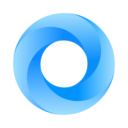如何在Windows 10系统启用chrome黑暗模式?
什么是黑暗模式?
黑暗模式翻转,你习惯在屏幕上看到的颜色,并使背景变暗。
这是Chrome在正常光照模式下的表现:

黑暗模式下的同一页面:

将Chrome的UI切换到黑暗模式并不会切换你访问的网站。这取决于浏览器本身是否也有黑暗模式。如果开发者没有创建,Chrome就不会自动显示黑暗模式。这时你可以使用Chrome扩展来解决这个问题。
目前,依然还没有统一的控制可以打开所有Chrome的黑暗模式。相反,每个操作系统都不同的使用方法。
如果你已经知道什么是黑暗模式,并且只想打开它,请单击你的操作系统开始:
为Windows 10启用黑暗模式
Windows 10用户可以在Chrome中打开和关闭黑暗模式,而无需更改他们的操作系统设置。
如果您想在操作系统范围内打开黑暗模式,可以通过两个简单的步骤来实现:
转到Windows菜单中的设置,选择个性化,然后选择颜色。
在“选择您的默认应用程序模式”中,选择“深色”。就这样,你完了。
Chrome会自动设置主题,以匹配你为整个操作系统启用的黑暗模式。其他几个应用程序也将切换到黑暗模式。
但是,如果你不想把所有东西都变成黑色——只有Chrome怎么办?
首先,找到你通常用来启动Chrome的快捷方式,然后右击它。它可能在你的桌面或任务栏上。
接下来,选择属性,你会看到目标框:描述Chrome在你电脑上存储位置的文本。它可能看起来像这样:
c:程序文件(x86)Google chromeapplicationchrome . exe
您要做的只是将此文本添加到目标框的末尾:
-强制黑暗模式
所以结果看起来是这样的:
c:程序文件(x86)googlechromeapplicationchrome . exe-force-dark-mode
你的Chrome安装可能在c盘以外的地方,或者目标文本可能看起来不同。只要确保两者之间有一个空间。exe和“强制-黑暗-模式”前的双连字符,否则它不会工作。单击确定保存更改。
最后,关闭Chrome并重新打开它,你应该有深色的Chrome和浅色的窗口。
要撤消此操作,右键单击快捷方式,返回目标框,并删除“–force-dark-mode”文本。
Chrome主题和延长旨在将第三方功能导入Chrome。黑暗主题已经存在很长时间了,但它们通常只影响Chrome的用户界面:浏览器看起来很暗,但你访问的所有网站仍然很亮。
一些扩展提供了一些更接近真正的黑暗模式,反转调色板和静音。或者选择你访问的网站的黑暗版本。值得一试Chrome的深色主题,它会自动选择您访问的网站的黑暗或夜间版本。
我们发现黑暗读者也有用。与依赖您访问的网站为其提供深色主题的深色主题不同,深色阅读器会重新设计您访问的所有网站的配色方案,并让您直接在浏览器中控制颜色参数。
一些系统允许一个变通办法。例如,如果你是Mac用户,你可以在Chrome主题旁边的显示器上使用夜班来实现全系统的黑暗模式。
虽然扩展、主题和操作系统解决方案的组合可以提供接近黑暗模式的东西,但Chrome推出自己的产品是有原因的。这种MacGyver方法总是感觉麻烦大于价值,并让用户担心新的Chrome更新可能会阻止他们的黑暗模式工具正常工作。如果你能设置黑暗模式,那是最好的选择。

Google Chrome如何优化内存使用
如今,仍有许多新手用户不清楚Google Chrome如何优化内存使用,于是,本文就给大家答疑解惑一下,希望可为大家带来一定的帮助。

傲游浏览器软件介绍_傲游浏览器下载
本网站提供傲游官网正版傲游浏览器正式版下载安装包,软件经过安全检测,无捆绑,无广告,操作简单方便。

傲游云浏览器速度快不快
傲游浏览器采用了傲游自主研发的全球首款双核引擎,具备高效的浏览速度及稳定性,使浏览网页更加流畅。
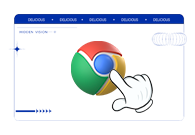
Chrome的文件下载位置更改
本文的内容主题是关于Chrome的文件下载位置更改介绍,如果你也不知道如何对文件下载位置进行更改,那么可以看看这篇文章。
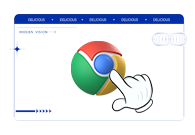
谷歌浏览器怎么设置打开多个网页
谷歌浏览器怎么设置打开多个网页?接下来就让小编给大家带来谷歌浏览器同时打开多个网页设置教程,大家赶紧来看看了解一下吧。
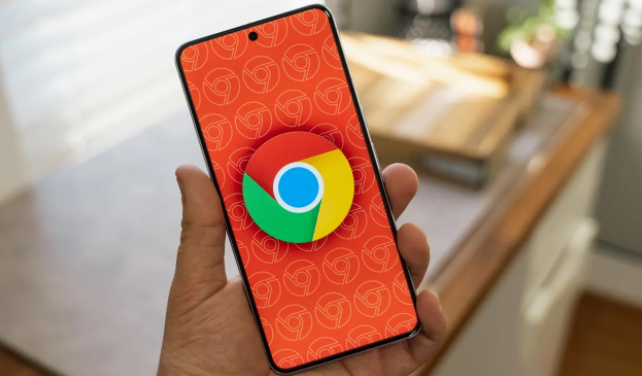
手机谷歌浏览器怎么才能正常使用
手机谷歌浏览器怎么才能正常使用?本篇文章就给大家带来手机谷歌浏览器正常使用具体操作流程,有需要的朋友快来看看吧。
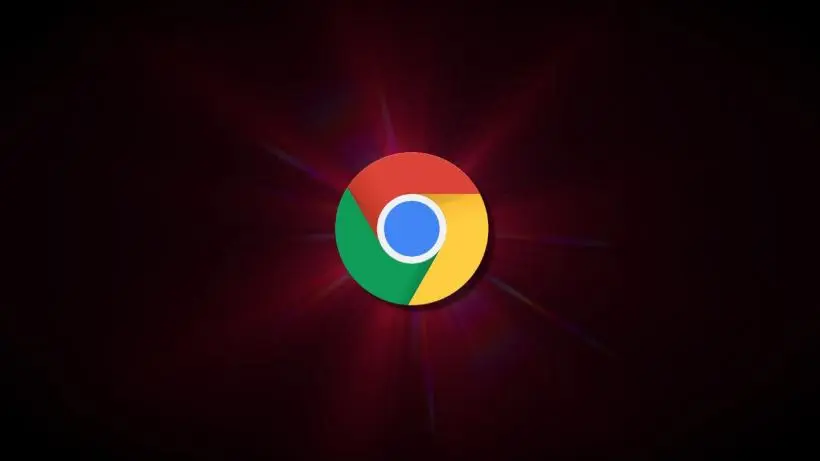
Win7禁止 google chrome 自动升级的两种方法!
在Win7旗舰版64位系统中使用chrome Google浏览器时,经常会弹出升级提示,非常烦人。有时候不小心点了会导致谷歌浏览器自动升级。

如何将谷歌浏览器安装到非系统盘?修改谷歌浏览器安装位置步骤一览
谷歌浏览器一般都是默认安装在系统盘,为了安全起见,可以先将其安装到其他盘里并打开。
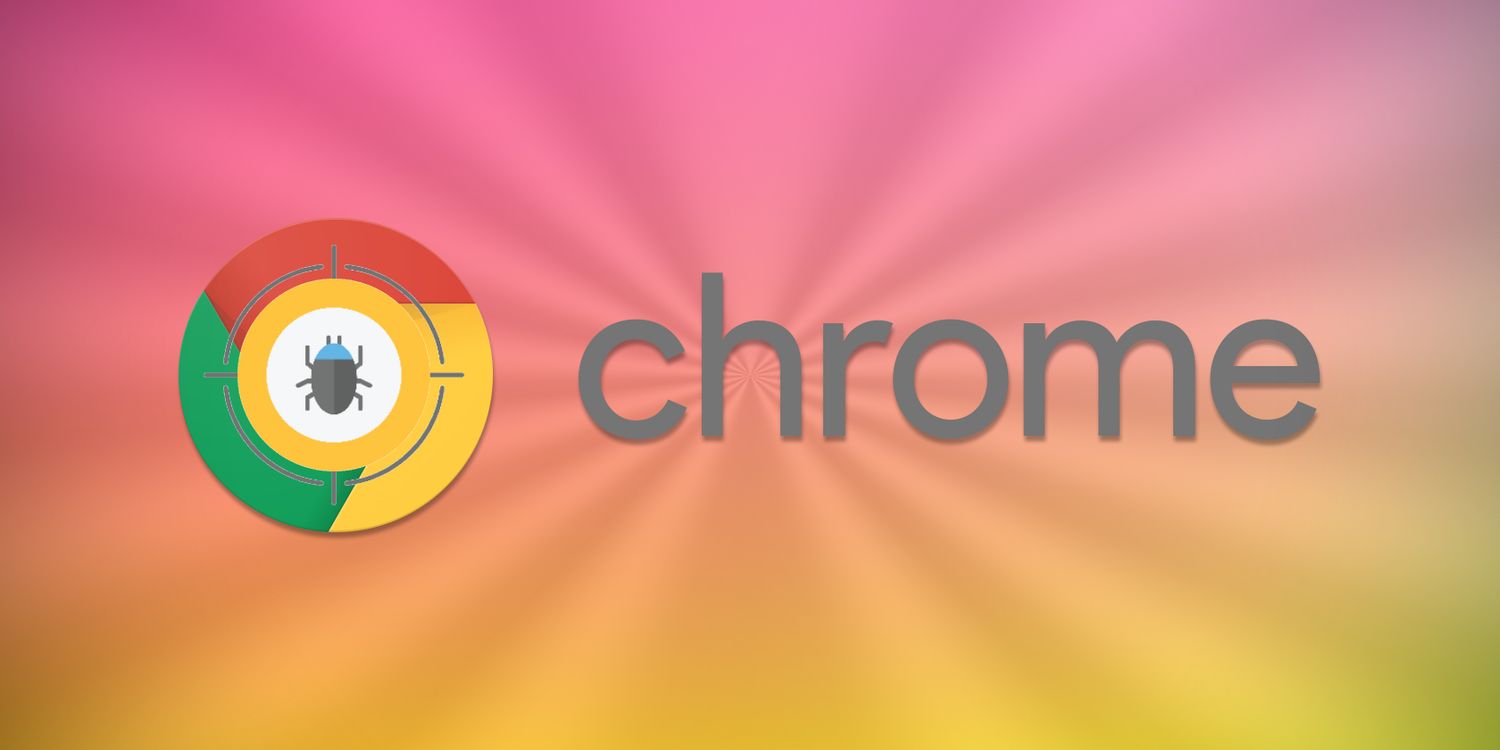
如何在 Windows上安装并行运行 Chrome 稳定版、测试版和开发版?
到目前为止,在 Windows 上使用的 Chrome 无法同时使用 Chrome 稳定版和浏览器的预发布版本之一。随着谷歌解除限制,这随着今天的公告而改变。这意味着现在可以在 Windows 上安装和运行 Chrome 稳定版和预发布版的 Chrome。
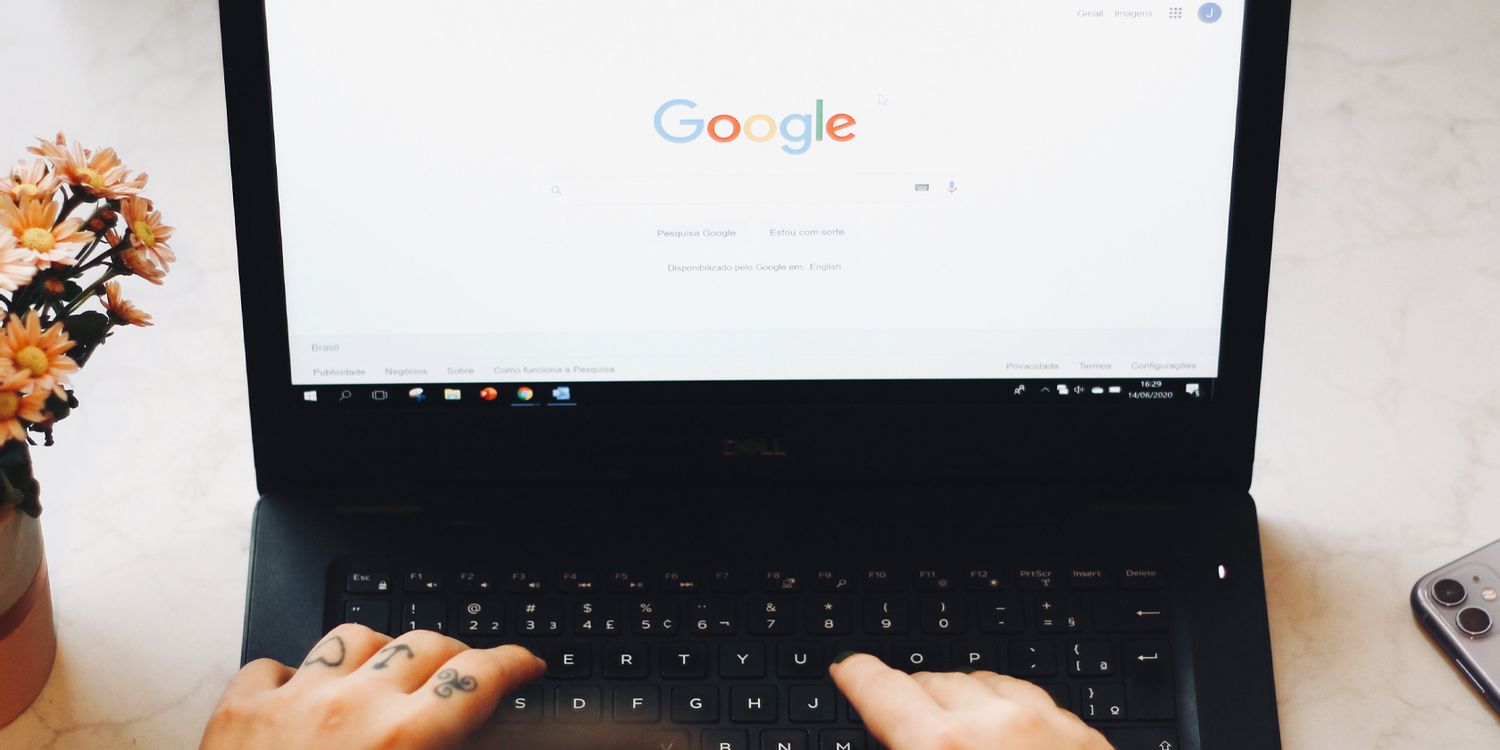
CentOS入门,新手如何下载Chrome浏览器?
谷歌浏览器 Google Chrome完全免费,跨平台支持 Windows、Mac 和 Linux 桌面系统,同时也有 iOS、Android 的手机版 平板版,你几乎可以在任何智能设备上使用到它。
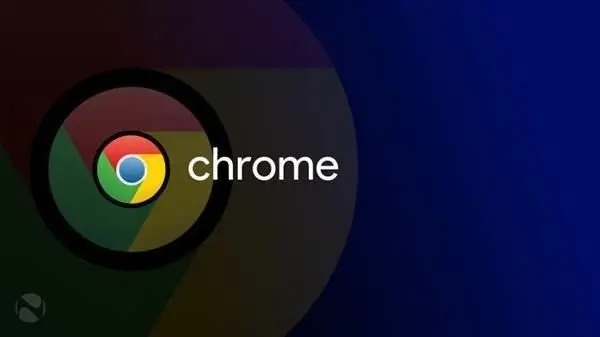
谷歌浏览器下载一半如何续传下载?在谷歌浏览器中继续下载文件的方法
谷歌浏览器一款可让您更快速、设计超级简洁,使用起来更加方便的网页浏览器。很多用户都喜欢在电脑中下载安装使用。

如何修改Mac版谷歌Chrome浏览器默认下载位置?
Google Chrome for Mac是一款使用非常广泛的浏览器,界面简洁美观,还支持无痕浏览,非常实用,现在带来google chrome for mac最新版本,功能更加完善,运行更加稳定。
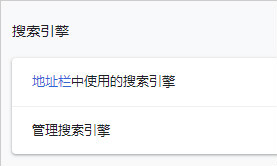
谷歌浏览器怎么更换搜索引擎_更换搜索引擎方法
你有没有想要知道的谷歌浏览器使用技巧呢呢,你知道谷歌浏览器要怎么更换搜索引擎吗?来了解谷歌浏览器更换搜索引擎的具体步骤,大家可以学习一下。
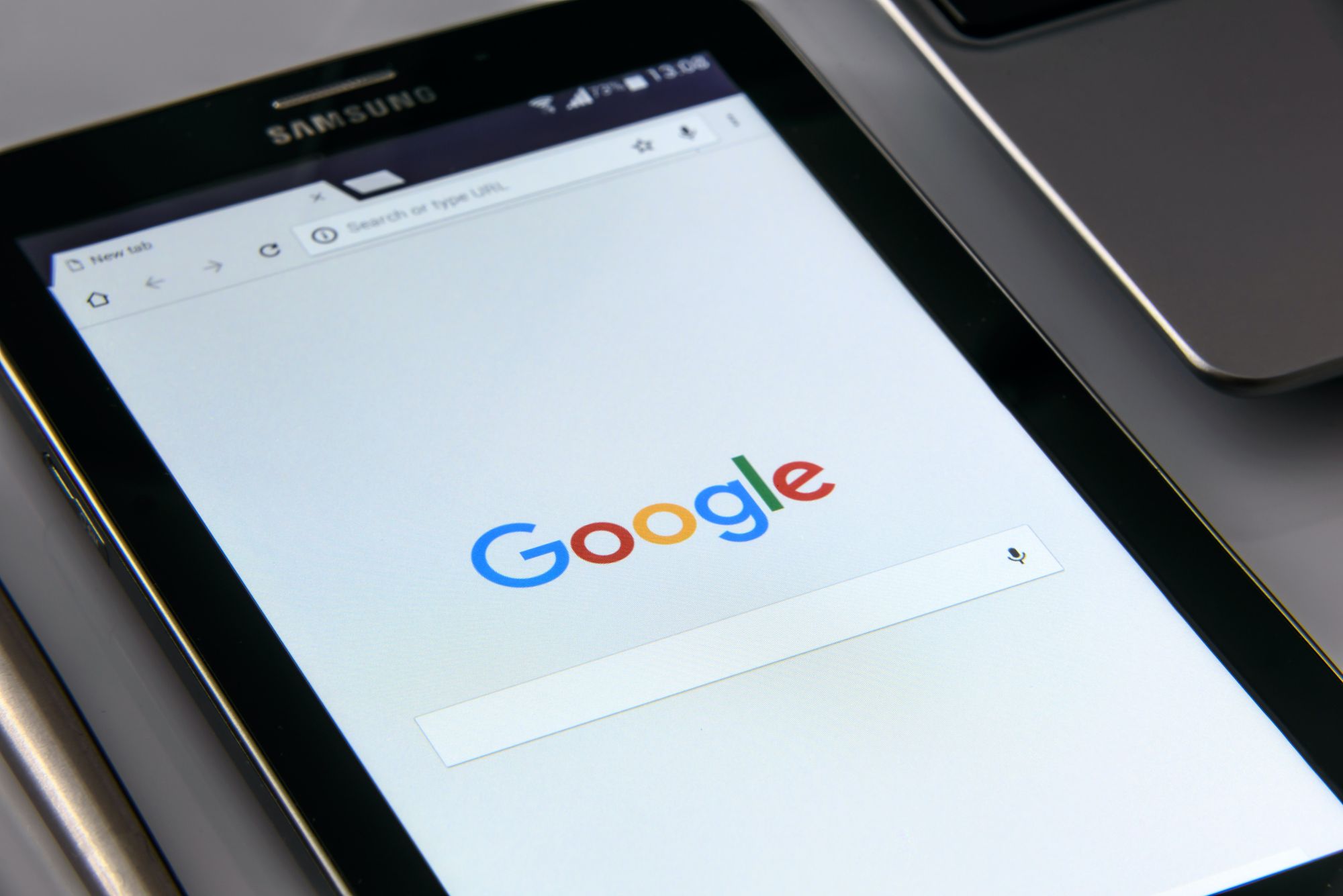
如何使用Google搜索提示以获得最好的结果?
如果您知道如何正确使用 Google,它就是世界上最强大的工具。让我告诉你如何在谷歌搜索上做得更好。

浏览器cookie是什么意思
本篇文章给大家带来关于浏览器cookie详细功能与介绍,有需要的朋友赶紧来看看了解一下吧。
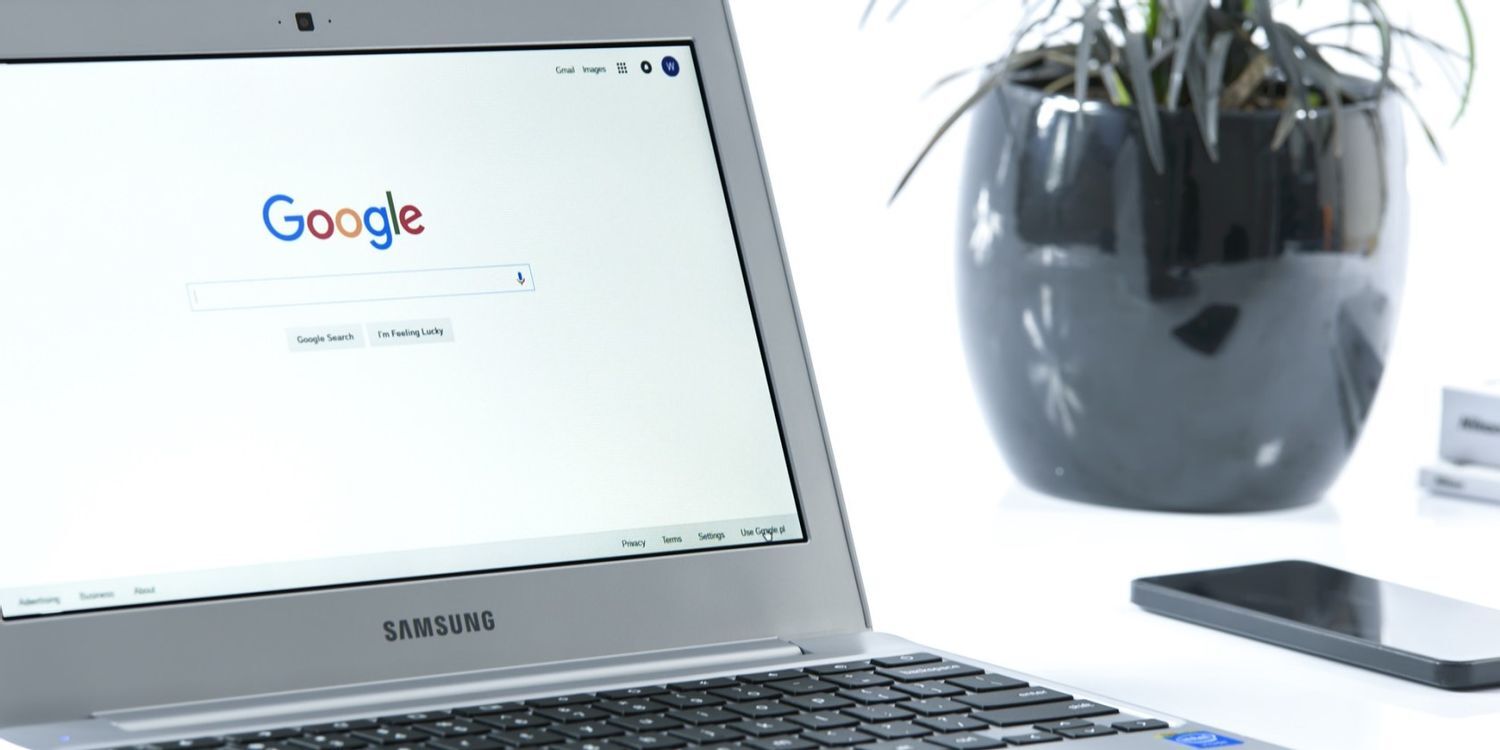
如何识别哪些Chrome 选项卡正在浪费RAM和CPU资源?
谷歌浏览器可能会占用大量资源。使用这些提示来发现哪些 Chrome 标签正在占用您 PC 的 CPU!

如何给Chrome扩展分配键盘快捷键?
当你在Google Chrome上安装了很多扩展时,通过点击每一个来管理它们将是一件困难的任务。键盘快捷键将帮助你节省时间,快速完成工作。您可以为每个扩展指定快捷方式,以根据扩展的性质激活或停用。

如何解决Chrome浏览器下载速度慢的问题
本篇文章给大家带来谷歌浏览器解决下载缓慢问题详细方法步骤,希望能够帮助大家解决问题。